一台电脑分别在C盘和F盘中安装了同样的Win7系统,将F盘格式化后,开始时仍然会在启动菜单中出现两个启动选项,其实虽然格式化了F盘,即F盘中的系统已经不存在了,但并没有修改位于C盘的引导菜单文件,其中仍然保留了双系统时的启动信息,解决该问题的办法是手动删除多余的启动选项,具体操作如下
一、打开“启动和故障恢复”对话框
在Win7系统中的“计算机”图标上单击鼠标右键,在弹出的快捷菜单中选择“属性”命令,在弹出的窗口中点击左侧的“高级系统设置”,打开“系统属性”对话框点击“高级”-“启动和故障恢复”-“设置”,如图1
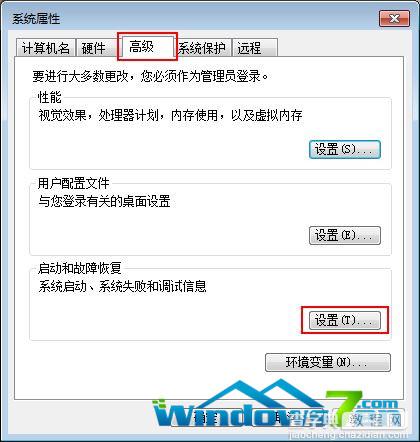 图1 启动和故障恢复-设置
图1 启动和故障恢复-设置
二、进入编辑状态
在打开的“启动和故障恢复”对话框中单击“编辑”按钮进入编辑状态,如图2
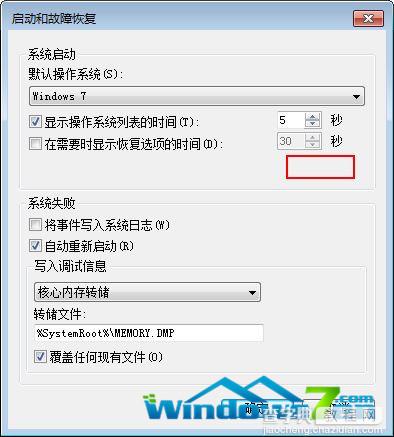 图2 启动和故障恢复-设置
图2 启动和故障恢复-设置
注:此Win7系统并没有障碍所以下面截图红框中没有“编辑”,XP用户点开即可看到
三、编辑启动项
系统将使用“记事本”程序打开boot.ini文件,将其中多余的代码删除,仅保留
multi(0)disk(0)rdisk(0)partition(1)/WINDOWS=“MicrosoftWindows XP Professional”/noexecute=optin /fastdetect
之前的语句,如图3
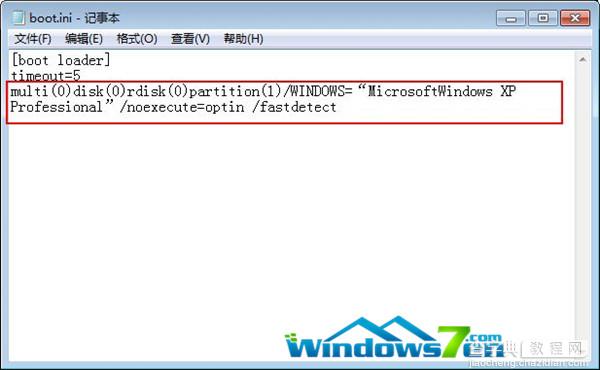 图3 保留代码
图3 保留代码
删除多余的语句后关闭窗口,出现文件boot.ini的文字已经改变的提示,并且询问是否保存,单击“是”保存即可,重启电脑将不再出现两个启动选项。
【Win7系统如何删除多余的启动项】相关文章:
★ Win7系统下如何打开Windows PowerShell窗口的方法
